Kuidas Androidis prügikasti tühjendada
Mida teada
- Pole ühtegi kogu süsteemi hõlmavat prügikasti, mis sisaldab kõiki kustutatud faile.
- Rakendus Failid on Windowsi töölaua lähedal: kolmerealine menüü > Prügikast, siis Kõik asjad > Kustuta > Kustuta.
- Kõigil rakendustel, nagu Drive, Keep ja Gmail, on oma prügikast. Nende prügikastide kustutamiseks peate need rakendused avama.
Selles artiklis selgitatakse, kuidas tühjendada Androidis prügikasti, et vabastada ruumi ja tugevdada oma privaatsust. Enamik kustutatud faile pole jäädavalt kustutatakse, kuni prügikasti sisu on kustutatud.
Kuidas Androidis prügikasti kustutada
Androidis pole prügikasti tühjendamiseks ühte võimalust, kuna pole ainult ühte prügikasti (selle kohta leiate teavet allpool). Üks koht, mida võiks pidada Androidi prügikastiks, on aga teie telefoni sisseehitatud failihaldur.
Näiteks, Google'i rakendus Failid pakub liidest ekraanipiltide ja muude kohapeal salvestatud piltide ning allalaaditud APK-failide, dokumentide ja muu leidmiseks. Rakenduse Failid prügikasti kaustast üksuste kustutamiseks tehke järgmist.
Puudutage kolme reaga menüünuppu rakenduse Failid ülaosas.
Vali Prügikast.
Puudutage Kõik asjad et valida kõik prügikasti kaustas või valida käsitsi teatud failid, kui soovite mõnda neist alles jätta.
-
Vali Kustutaja seejärel toksake Kustuta uuesti kinnitusviipale.
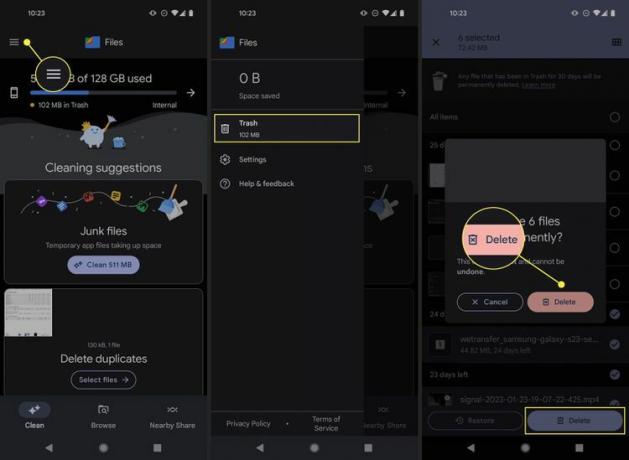
Muu Androidi prügikasti kustutamine
Rakendus Failid ei ole ainus koht Android-seadmes, millel on prügikasti kaust, seega pole see ka ainus koht, kuhu failid kustutamisel lähevad. Seadmel on ka teisi alasid, mille puhul võib arvata, et nendes on prügikast, mille saate tühjendada.
Näiteks teie failist kustutatud pildid ja videod Google Photos kontodele, mis on juba võrgus varundatud, salvestatakse et prügikasti kaust. Teenuse Google Photos failide jäädav eemaldamine vabastab teie Google'i kontol salvestusruumi.
Sarnane prügikast on saadaval Gmaili, Google Keepi, Kontaktide ja muude rakenduste jaoks. Kui kustutate midagi Google Drive'i tootest, näiteks Dokumendid, Arvutustabelid või Esitlused, tühjendage Google Drive'i prügikasti kaust et need lõplikult välja puhastada.
Kui teil on mobiilne juurdepääs oma pilvesalvestusteenus, näiteks Dropbox, OneDrive või MEGA, leiate sealt ka prügikasti. Jällegi on kõigi nende rakenduste kaust mõeldud ainult et rakenduse kustutatud failid.
Võite pidada ka pahavara prügikastiks, mis sel juhul on olemas tasuta viirusetõrjerakendused Androidile mida soovitame vaadata. Kui viiruseskanner tuvastab ohu, eemaldab see selle automaatselt, jättes täielikult kõrvale kõik prügikastid. Mõnel viirusskanneril võib siiski olla karantiinikaust, kuhu ohte salvestada seni, kuni otsustate, mida nendega teha; tühjendamine, mis sarnaneks prügikasti kustutamisega.
Kus on Androidi prügikast?
Erinevalt lauaarvutite operatsioonisüsteemidest, millel on kustutatud failide ja kaustade jaoks spetsiaalsed prügikastid, nagu Windowsi prügikast, pole Android-seadmetes keskmist prügikasti.
Üks näide selle kohta on tekstide kustutamisel. Selle asemel, et need pärast eemaldamist prügikasti saadetakse, on need lihtsalt kadunud. See on põhjus, miks kustutatud Androidi tekstide taastamine ei ole lihtne protsess.
Kuid nagu eespool selgitasime, sisaldavad paljud rakendused oma prügikasti. Näiteks kui sa allalaaditud faili kustutamine, läheb see prügikasti, kuni te selle kustutate.
Sellele vaatamata kustutab enamik prügikasti kaustu, sealhulgas kõik Google'i kaustad, oma sisu automaatselt ajakava järgi, tavaliselt 30 päeva pärast faili kustutamist. See on loodud selleks, et anda teile võimalus kustutatud fail soovi korral taastada.
KKK
-
Kuidas e-posti prügikasti tühjendada?
Seejärel puudutage vasakus ülanurgas kolmerealist menüüd Prügikast, siis Tühjendage nüüd prügikast > Tühi. Meilid kustutatakse automaatselt, kui need on olnud prügikastis 30 päeva. Kui aeg on ülioluline, on meil selle kohta artikkel Kuidas Androidis e-kirju kiiremini kustutada kui oled huvitatud.
-
Kuidas tühjendada Android-telefoni vahemälu?
Minema: Seaded > Rakendused, puudutage rakendust ja seejärel puudutage Säilitamine > Tühjenda vahemälu. Selle teabe kustutamine toimub tavaliselt rakendusega seotud probleemide lahendamiseks, kuid sarnaselt prügikasti kausta tühjendamisega vabastab see ka teie seadmes ruumi. Meie artikkel teemal
Androidi vahemälu andmete kustutamine läheb üksikasjalikumalt.
-
Kuidas leida Android-telefonis kustutatud fotot?
Valige rakenduses Photos Raamatukogu siis alumisest menüüst Prügikast, puudutage ja hoidke all ühte või mitut fotot, mida soovite taastada, seejärel Taastama > Taastama.
